Tutoriales. Usar el Ircap para chatear en Irc Hispano
Abrimos el Ircap por primera vez.
Veremos un par de ventanitas, donde pone ABOUT MIRC damos a CONTINUE.
1
Ahora vamos a ir a TOOLS, OPTIONS, abajo del todo LOCK, y desmarcamos DECODE.
Es para poder cambiar los nicks, que si no está desmarcado esto, no deja.
Damos a OK.
Ahora, en la ventanita de IDIOMA, dejamos ESPAÑOL.
Damos a la flechita de abajo a la DERECHA.
La siguiente ventana es para elegir el color de pantalla, lo dejaremos tal cual, ya probaremos más adelante a cambiarlo a nuestro gusto, damos a la flechita de la DERECHA.
La siguiente ventana es para cargar los MÓDULOS (es como aplicaciones que se pueden instalar, activar en el Ircap)
Damos a MÓDULOS y en la ventana que se abre activamos el MÓDULO DE SONIDO y en ADD ONS, activamos el de MENÚS ASCII. Con esos tenemos de momento, anque tal vez ni los uséis.
Damos a la X de arriba para cerrar.
Damos a la flechita de la DERECHA.
Y a TERMINAR.
Ahora viene la configuración de los servers y nick del programa.
A la derecha de la ventana CONEXIÓN hay diferentes modelos de chat, buscaremos la opción IRC-HISPANO y pincharemos sobre su flechita para que se abran sus servidores. Aquí daremos de momento al primero que sale.
_ALEATORIO, luego, si no es estable y se desconecta el programa, se puede ir jugando con los que tenemos en la opción IRC-HISPANO, como veis, son muchos.
Bueno, ya tenemos el servidor elegido, ahora, si sois principiantes, seguramente no tendréis un nick registrado para entrar.
Donde pone NICK (APODO) , pondremos el nick que vayamos a usar pero TENGAMOS EN CUENTA QUE SI ESE NOMBRE ESTÁ REGISTRADO, EL CHAT ELEGIRÁ UNO ALEATORIO, CON LETRAS Y NÚMEROS, POR EJ, ESE QUE ESTÁS VIENDO AHORA, IR5180 O SIMILAR.
Ahí ya es cuestión de, o buscar uno muy original y que tal vez no esté usado, o por ejemplo, si te llamas margarita, ponerte de nick MMMM4R64RyT4 , peores los he visto, todo es imaginación.
Ya os enseñaré a registrar el nick en otro momento, ahora solo vamos a prepararlo para que iniciéis vuestra andadura.
Vale, supongamos que ya tenéis nick elegido y queremos probar, perfecto.
Damos a CONECTAR
2
Si cuando demos nos salta el aviso de la firewall o del antivirus, tenemos que darle paso, dejar que funcione el Ircap, si no, no irá.
3
Si sale esta ventana, desmarcamos ABRIR PARA CONECTAR.
4
Te presento a la ventana del Status, es muy socorrida, ya te iré mostrando qué hacer con ella más adelante.
Ahora escribiremos ahí esto /list , tal como ves en la foto. Y das a Enter.
Eso nos llevará al listado de canales de chat disponibles y lo mismo alguno te resulta interesante.
Te asombrarás de los que hay y algunos nombrecitos.
Que tienes algún canal específico para entrar, por ejemplo, donde emitimos , este se llama rincon de los sueños.
Pues en la ventana de Status pondríamos esto:
/join #rincon_de_los_sueños
Al darle a ENTER, nos llevará al canal, que quieres ir al canal Almeria, depende de si los tienen registrados con tilde o no, mirad eso y que sean tal cual se llaman.
Tengamos el caso del canal Almeria sin tilde..
Vamos a Status y ponemos:
/join #Almeria
y bueno, ya es escribir en los chats en los que entremos, podemos estar en muchos al mismo tiempo, teniendo en cuenta que en la mayoría no permiten las mayúsculas, los insultos, la publicidad, los malos rollos, los datos personales y algunas cosillas más que ya iréis viendo.
Un saludete, ya os contaré más cosas sobre el Ircap en siguientes ocasiones.
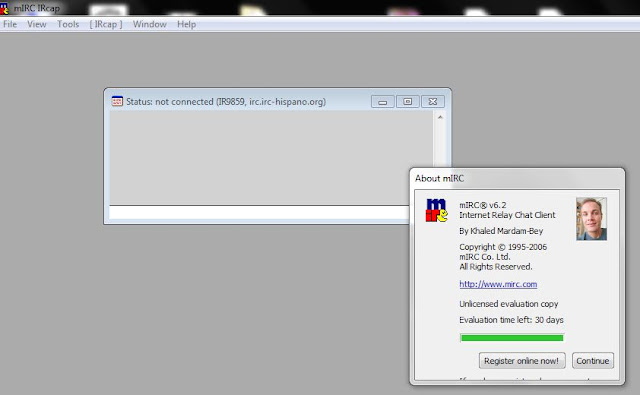




Comentarios
Publicar un comentario
Recuerda darnos un +1 y comentarnos, nos haces seguir adelante.